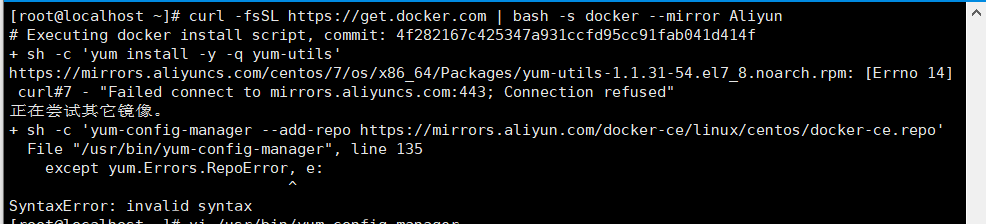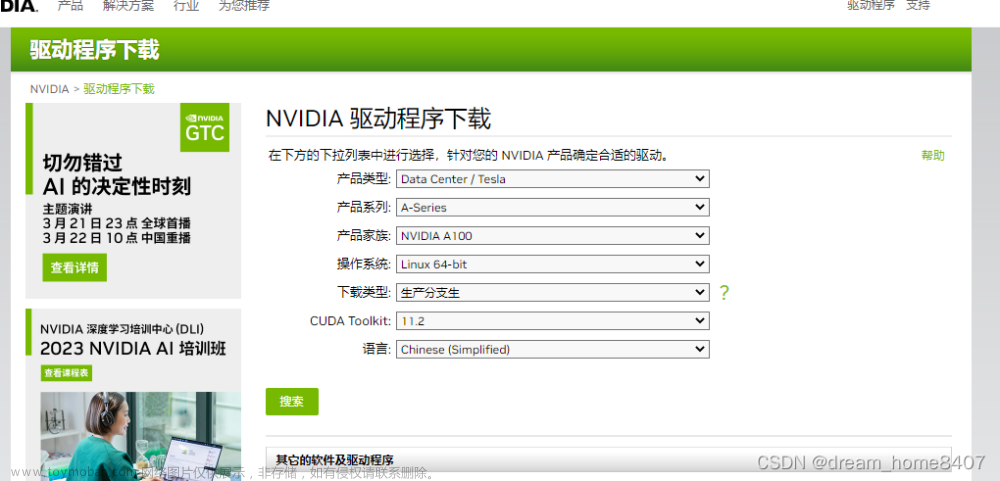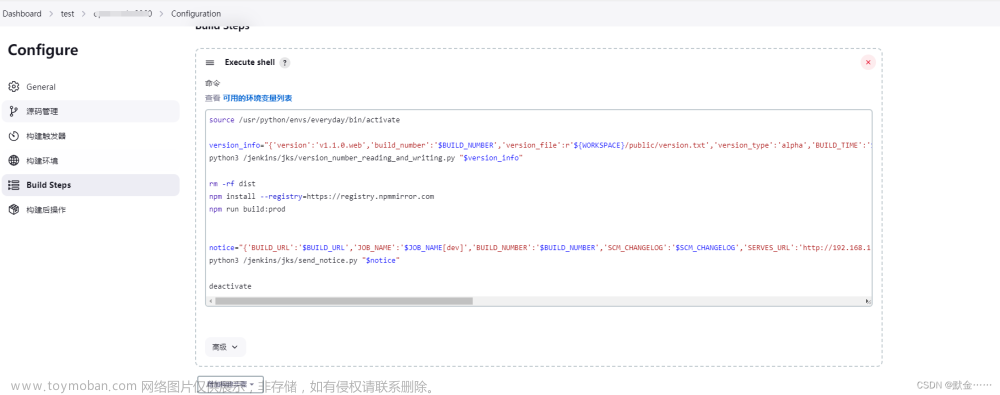使用说明
1. 通过finalshell登录服务器
2. 创建脚本2.sh
3. 编辑脚本,拷贝下面的脚本内容到2.sh文件中
4. 修改服务器ip,根据实际情况调整,如果服务器存在多张网卡,我们可以指定改docker运行在哪张网卡上。
5. 执行2.sh脚本,等待安装完成
脚本
server_ip=192.168.1.107
# 停止容器
docker stop zlmediakit$server_ip
# 删除 zlmediakit 容器
docker rm -f zlmediakit$server_ip
# 直接下载比较慢,可以加我微信联系我,获取离线的docker,直接导入就行,几分钟就解决了
docker pull zlmediakit/zlmediakit:master
# 创建 zlmediakit 目录
mkdir -p /home/docker/zlmediakit$server_ip && chmod 777 /home/docker/zlmediakit$server_ip
# 此镜像为 zlmediakit 开发团队提供,推荐
docker run -d -p $server_ip:1935:1935 -p $server_ip:80:80 -p $server_ip:554:554 \
-p $server_ip:10000:10000 -p $server_ip:10000:10000/udp -p $server_ip:8000:8000/udp \
--name zlmediakit$server_ip \
zlmediakit/zlmediakit:master
# 复制 zlmediakit 容器文件到指定目录
docker cp -a zlmediakit$server_ip:/opt/media /home/docker/zlmediakit$server_ip
chmod 777 -R /home/docker/zlmediakit$server_ip
# 修改配置文件中的mediaServerId 104行
# 生成16位随机数
ramdom=`date +%s%N |md5sum | cut -c 1-16`
sed -i "104s/mediaServerId=your_server_id/mediaServerId=$ramdom/" /home/docker/zlmediakit$server_ip/media/conf/config.ini
# 停止容器
docker stop zlmediakit$server_ip
# 删除 zlmediakit 容器
docker rm -f zlmediakit$server_ip
# 此镜像为 zlmediakit 开发团队提供,推荐
docker run -d -p $server_ip:1935:1935 -p $server_ip:80:80 -p $server_ip:554:554 -p $server_ip:10000:10000 -p $server_ip:10000:10000/udp -p $server_ip:8000:8000/udp --name zlmediakit$server_ip --restart=always -v /home/docker/zlmediakit$server_ip/media/bin:/opt/media/bin -v /home/docker/zlmediakit$server_ip/media/conf:/opt/media/conf zlmediakit/zlmediakit:master
# docker run -d -p $server_ip:1935:1935 -p $server_ip:80:80 -p $server_ip:554:554 -p $server_ip:10000:10000 -p $server_ip:10000:10000/udp -p $server_ip:8000:8000/udp -p $server_ip:30000-30500:30000-30500 -p $server_ip:30000-30500:30000-30500/udp --name zlmediakit --restart=always -v /home/docker/zlmediakit/media/bin:/opt/media/bin -v /home/docker/zlmediakit/media/conf:/opt/media/conf zlmediakit/zlmediakit:master
# docker run -d -p 192.168.1.110:1935:1935 -p 192.168.1.110:80:80 -p 192.168.1.110:554:554 -p 192.168.1.110:10000:10000 -p 192.168.1.110:10000:10000/udp -p 192.168.1.110:8000:8000/udp -p 192.168.1.110:30000-30500:30000-30500 -p 192.168.1.110:30000-30500:30000-30500/udp --name zlmediakit --restart=always -v /home/docker/zlmediakit/media/bin:/opt/media/bin -v /home/docker/zlmediakit/media/conf:/opt/media/conf zlmediakit/zlmediakit:master
# docker run -d -p 192.168.1.111:1935:1935 -p 192.168.1.111:80:80 -p 192.168.1.111:554:554 -p 192.168.1.111:10000:10000 -p 192.168.1.111:10000:10000/udp -p 192.168.1.111:8000:8000/udp --name zlmediakit2 --restart=always -v /home/docker/zlmediakit2/media/bin:/opt/media/bin -v /home/docker/zlmediakit2/media/conf:/opt/media/conf zlmediakit/zlmediakit:master
安装过程截图

脚本自动生成的服务id 文章来源:https://www.toymoban.com/news/detail-668076.html
 文章来源地址https://www.toymoban.com/news/detail-668076.html
文章来源地址https://www.toymoban.com/news/detail-668076.html
到了这里,关于centos7 docker运行zlmediakit的文章就介绍完了。如果您还想了解更多内容,请在右上角搜索TOY模板网以前的文章或继续浏览下面的相关文章,希望大家以后多多支持TOY模板网!